工具/原料:
系统版本:win11
品牌型号:联想小新air14
方法/步骤:
进入控制面板找到电源选项进行调整:
1、首先,点击任务栏下方的搜索图标(Win+S),然后在其中,搜索并点击打开控制面板应用,如下图所示;
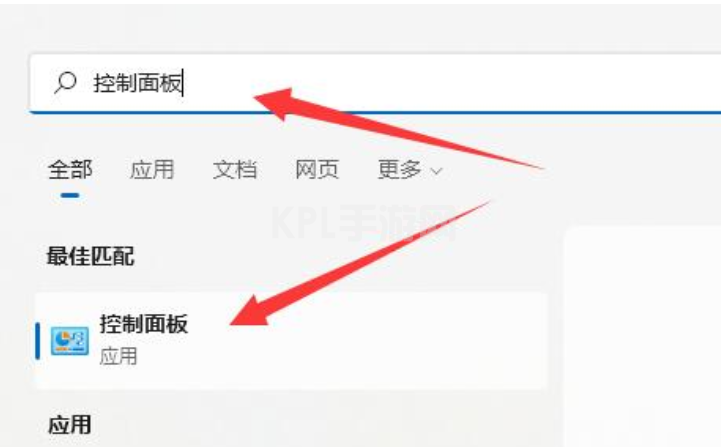
2、调整计算机的设置下,找到并点击硬件和声音,如下图所示;
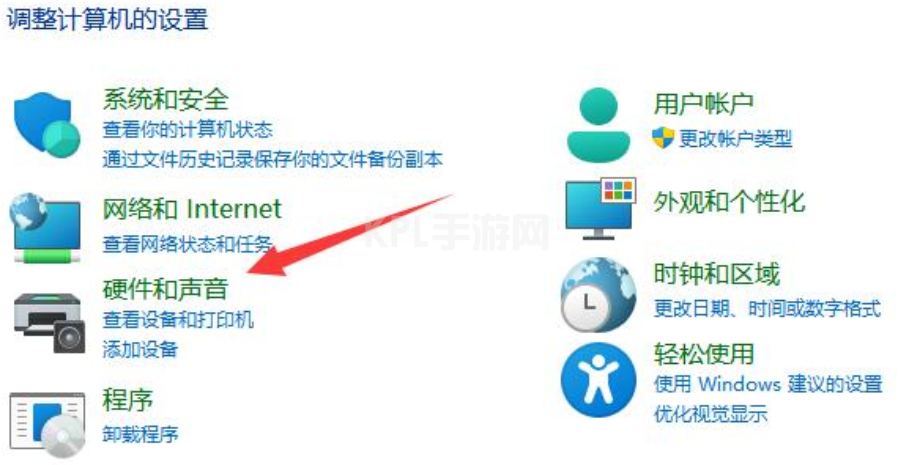
3、然后,找到电源选项,点击下方的选择电源计划,如下图所示;
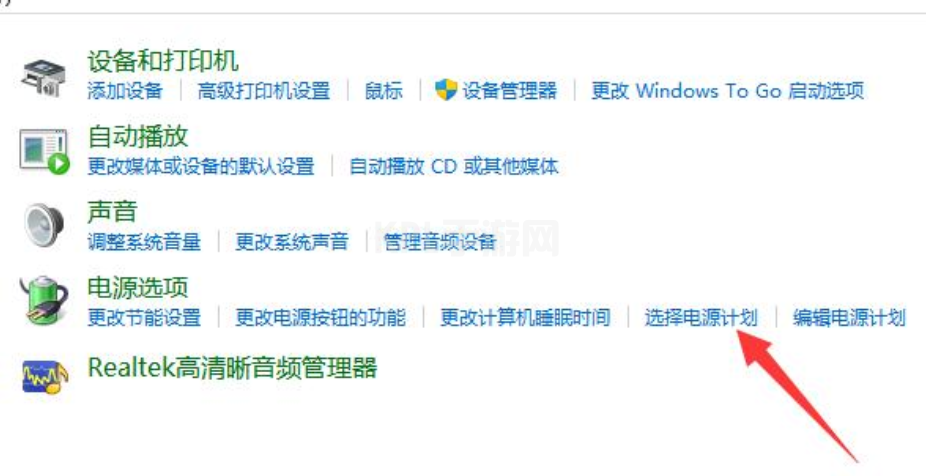
4、这时候,可以发现显示附加计划是折叠状态,点击显示附加计划右侧的小箭头,如下图所示;
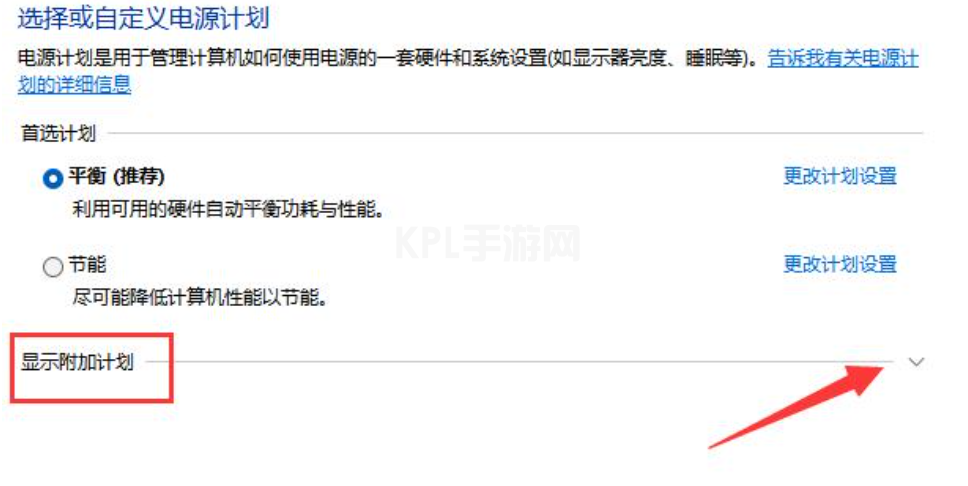
5、进入后我们就可以看到几种电源模式,然后在其中就可以修改电源模式了,可以选择平衡、节能模式或者展开隐藏附加计划,选择高性能模式,如下图所示;
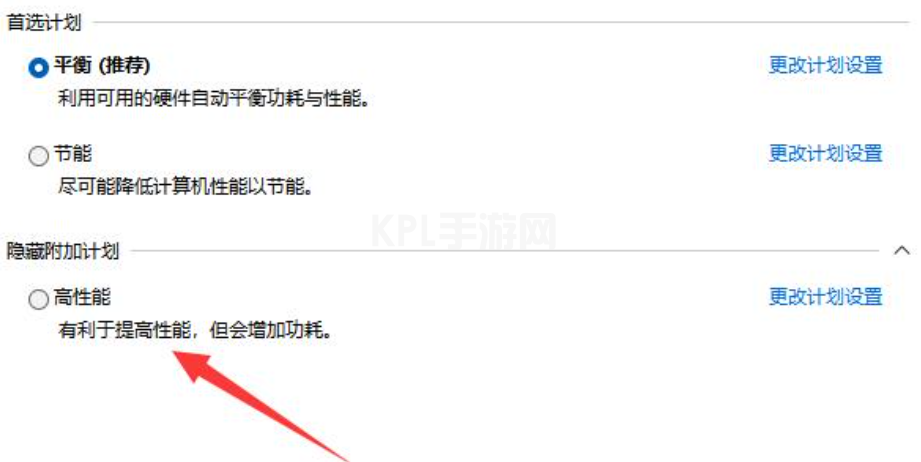
总结:以上就是联想更新win11后怎么调充电模式文章,如果大家也遇到了这样的问题,可以按照这篇文章的方法教程进行操作。





























